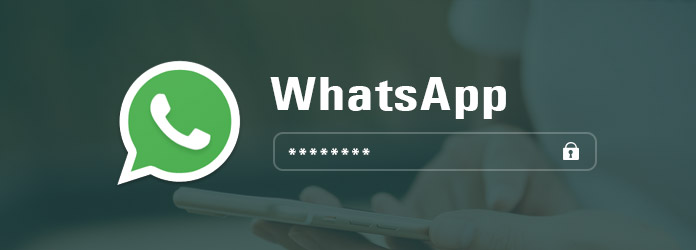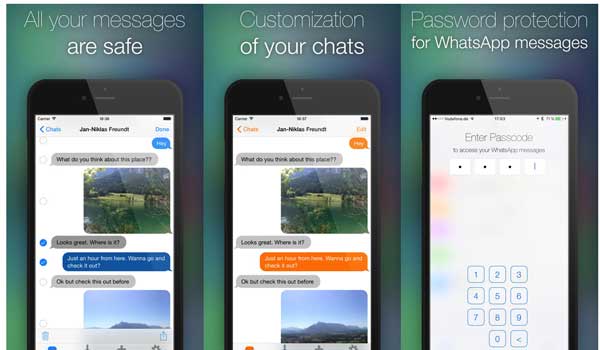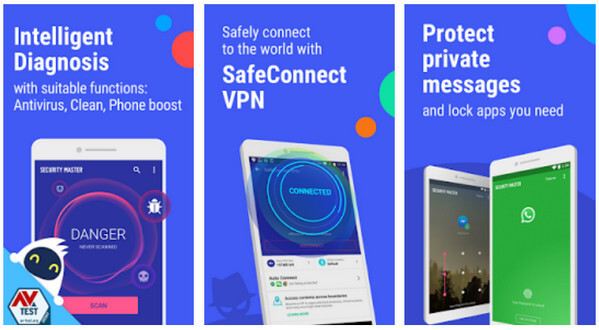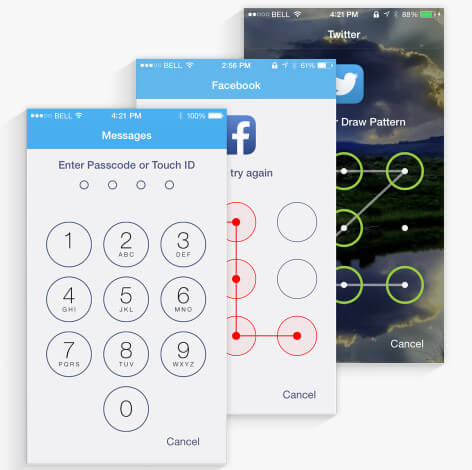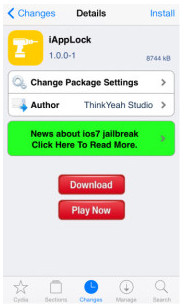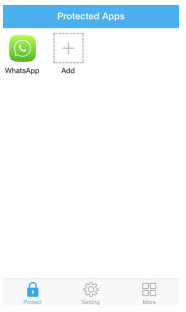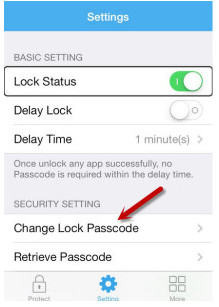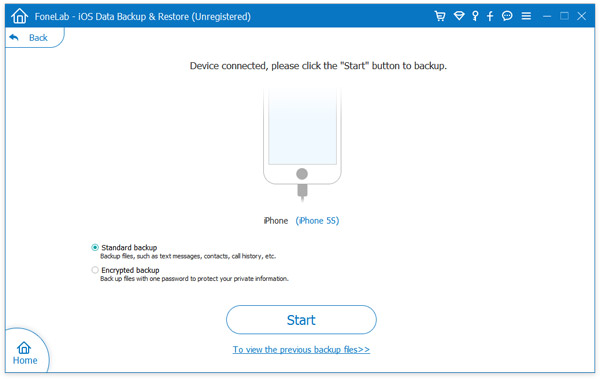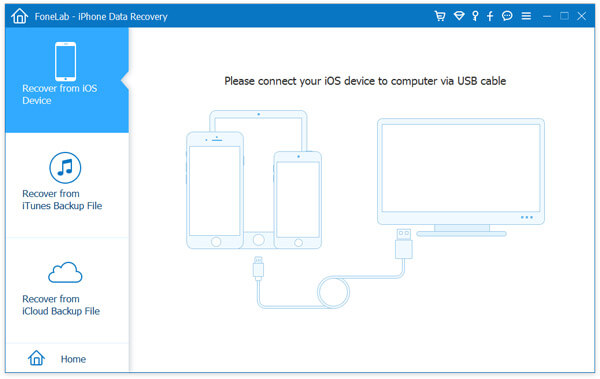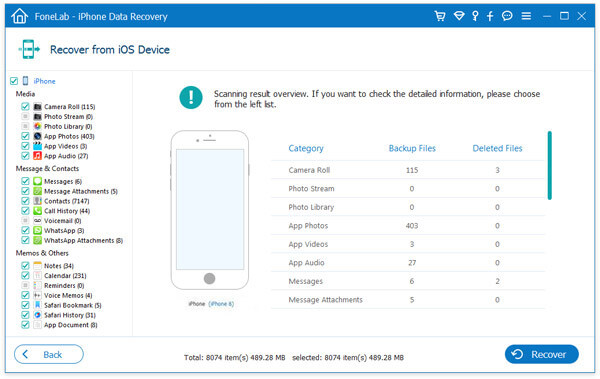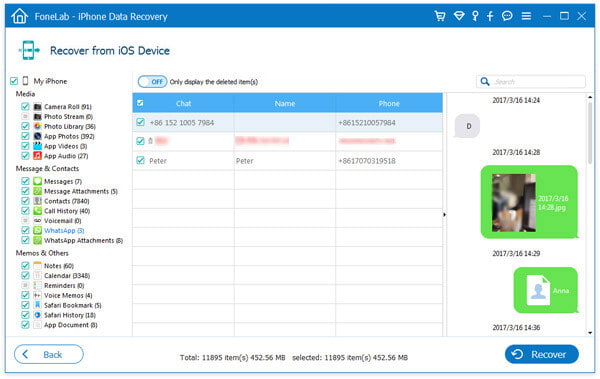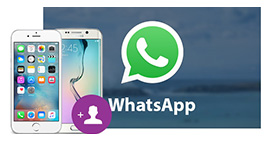Contraseña de WhatsApp para proteger chats en iPhone y Android
Resumen
Si usa WhatsApp para chatear con sus amigos o socios, entonces una cosa que puede notar es cómo proteger sus mensajes de WhatsApp para que no se divulguen. Esta publicación le muestra cómo usar una contraseña para bloquear los chats de WhatsApp en iPhone y Android.
WhatsApp, como uno de los mensajes de chat más utilizados en todo el mundo, es muy conveniente para hablar con sus amigos o socios. Puede enviar o recibir mensajes, fotos y otros archivos adjuntos a través de WhatsApp. Sin embargo, si usa WhatsApp para enviar o recibir información privada, debe cuidar su teléfono, porque cualquiera que pueda llegar a su teléfono también puede abrir WhatsApp para leer los mensajes. Wow, suena horrible si tus chats confidenciales son vistos por extraños o personas no relacionadas.
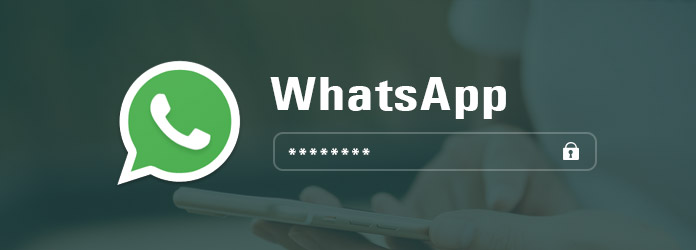
Contraseña de WhatsApp
Entonces la pregunta es si WhatsApp da la contraseña para bloquear WhatsApp. La respuesta es que WhatsApp no tiene ninguna función que le permita bloquear la aplicación o ciertos chats con una contraseña.
Luego, es posible que deba buscar otras formas de crear la contraseña de WhatsApp para proteger sus mensajes de la divulgación. Eso es lo que mostraremos en la siguiente descripción.
Parte 1. 3 aplicaciones para crear contraseña para WhatsApp para iPhone/Android
Contraseña para mensajes de WhatsApp para iPhone
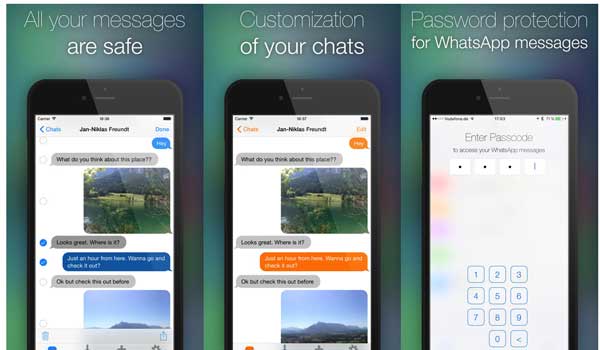
Contraseña para mensajes de WhatsApp para iPhone
Password for WhatsApp Messages es la aplicación para iPhone iPad que utiliza la protección con contraseña para tus mensajes privados de WhatsApp.
La aplicación importa sus historiales de chat por correo electrónico y guarda copias de todos los mensajes. "Contraseña para mensajes de WhatsApp" es una bóveda para copias de sus mensajes de WhatsApp.
Precio: $ 0.99
Características:
➤ La contraseña protege todos sus mensajes de WhatsApp.
➤ Proteja fotos, videos y archivos de audio.
➤ Sincroniza tus mensajes en todos los dispositivos.
➤ Chats de WhatsApp en iPod y iPad. Tenga en cuenta que necesita al menos un iPhone con WhatsApp instalado.
➤ Burbujas de chat de colores personalizados.
➤ Desplazamiento sin fin sin presionar el botón "Cargar los siguientes mensajes".
Maestro de seguridad para Android
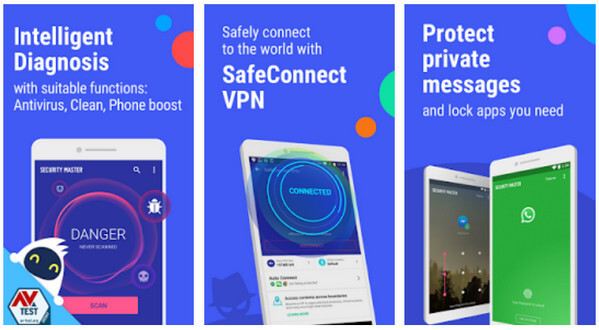
Maestro de seguridad para Android
Security Master, originado en CM Security, es el antivirus, VPN, bloqueo de aplicaciones, refuerzo (por CM, Cheetah Mobile) y redefinió el alcance de la seguridad de los teléfonos Android.
Precio: Gratis, pero ofrece compras dentro de la aplicación.
Características:
➤ Diagnóstico inteligente: antivirus, limpieza de basura y refuerzo de teléfono.
➤ Presenta una solución gratuita de VPN, proxy y desbloqueo.
➤ Oculte las notificaciones a tiempo para proteger su privacidad.
➤ Bloquee interruptores de Bluetooth y Wi-Fi, llamadas entrantes, aplicaciones, fotos o cualquier dato privado con un patrón, contraseña o huella digital.
iAppLock para iPhone iPad (jailbreak)
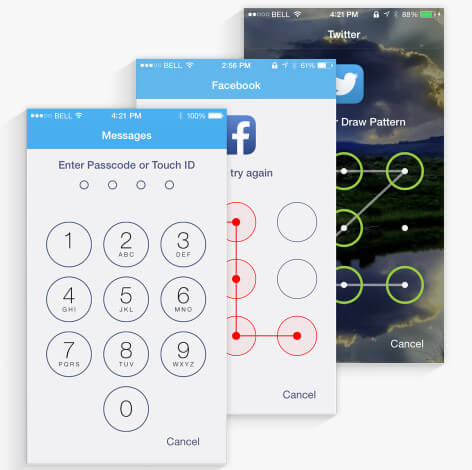
iAppLock para iPhone iPad
iAppLock es una aplicación de iOS para proteger su privacidad en iPhone y iPad.
Precio: $ 2.99
Características:
➤ Bloquee aplicaciones y sistemas como Facebook, Mensajería, Fotos, WhatsApp, etc.
➤ Estilos de bloqueo coloridos como contraseña, patrón, Touch IDm y pantalla de bloqueo personalizada.
➤ El bloqueo de retraso le permite bloquear WhatsApp cuando lo necesite.
➤ Safe Wi-Fi le permite evitar el bloqueo en lugares seguros.
Parte 2. Cómo bloquear WhatsApp usando contraseña
Paso 1 Obtenga Cydia en su iPhone y use esta aplicación para buscar iAppLock e instálela en su iPhone. Tenga en cuenta que la modificación requiere iOS 7 para funcionar.
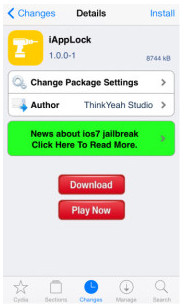
Instalar iAppLock
Paso 2 Después de instalar esta aplicación en su iPhone, tóquela para ejecutarla. Toque el botón + en el centro de la pantalla de su iPhone para seleccionar WhatsApp Messenger de la lista de aplicaciones, como se ve en la captura de pantalla a continuación.
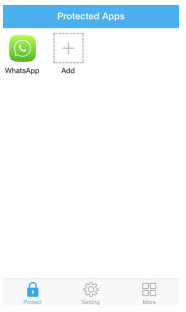
Agregar WhatsApp en iAppLock
Paso 3 Presione "Configuración" para deslizar "Estado de bloqueo", donde puede configurar la contraseña de bloqueo para WhatsApp.
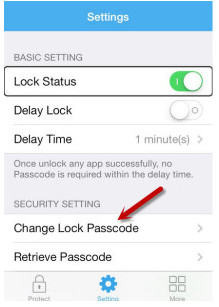
Establecer contraseña de WhatsApp
Aquí, si regresa a la pantalla de inicio y toca "WhatsApp" para ver los mensajes, se le pedirá que escriba la contraseña para desbloquearlo.
Parte 3. Recuperación y respaldo de mensajes de WhatsApp
La aplicación de contraseña de WhatsApp podría evitar que se divulguen sus chats de WhatsApp. Si eliminó accidentalmente el historial de chat en WhatsApp, ¿puede recuperarlo? La respuesta es sí. Puede usar el software de recuperación de datos para ayudarlo a hacerlo. iPhone Data Recovery es el programa de recuperación de mensajes de WhatsApp para iPhone iPad iPod.
Aún así, si mantiene muchos chats importantes en WhatsApp, debe desarrollar un buen hábito para hacer una copia de seguridad de los mensajes y restaurarlos en caso de emergencia sin pérdida de datos. Este software también le permite usar su función de copia de seguridad y restauración de datos de iOS que lo ayuda a respaldar y restaurar datos de iPhone con cifrado compatible.
FoneLab - Recuperación de datos del iPhone Para Mac
- Recupere los chats y archivos adjuntos de WhatsApp eliminados de la copia de seguridad de iPhone, iTunes e iCloud.
- Encuentre otros datos como contactos, registro de llamadas, videos, etc. en el iPhone.
- Haga una copia de seguridad y restaure los mensajes de WhatsApp con un solo clic.
- Compatible con iPhone X/8 Plus/8/7Plus/7/SE/6/5/4, iPad Pro, etc.
Copia de seguridad y restauración de WhatsApp
Paso 1 Descargue el software en su computadora, instálelo y ejecútelo. Haga clic en "Más herramientas" > "Copia de seguridad y restauración de datos de iOS".

Paso 2 Conecte su iPhone a la computadora y haga clic en "Copia de seguridad de datos de iOS".

Paso 3 Aquí tiene dos opciones para hacer una copia de seguridad del iPhone, estándar o encriptado. Elige lo que te gusta. Si elige cifrar, debe ingresar la contraseña.
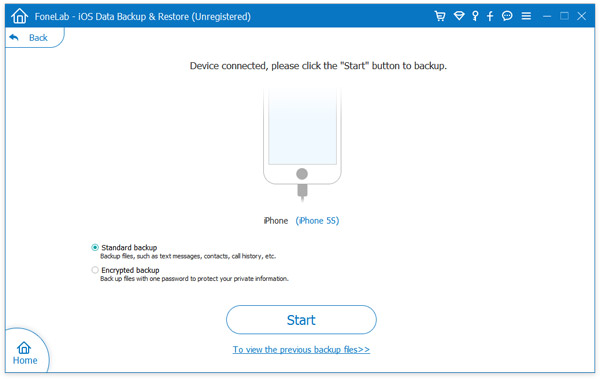
Paso 4 Seleccione el tipo de datos que desea respaldar. Aquí puede elegir "WhatsApp y archivos adjuntos" para iniciar la copia de seguridad.

Paso 5 Una vez completada la copia de seguridad, la interfaz le mostrará una ventana emergente para mostrarle que ha realizado la copia de seguridad por completo.

Recuperación de mensajes de WhatsApp
Paso 1 Descargue, instale y ejecute gratis este software en su computadora. Haga clic en "Recuperar desde dispositivo iOS".
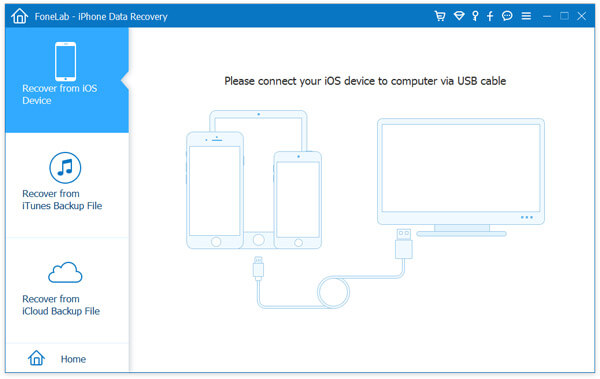
Paso 2 Conecte su iPhone a la computadora con un cable USB y este software detectará su iPhone automáticamente. Haga clic en "Iniciar escaneo" para escanear su iPhone. Solo necesita esperar unos minutos para el proceso de escaneo.
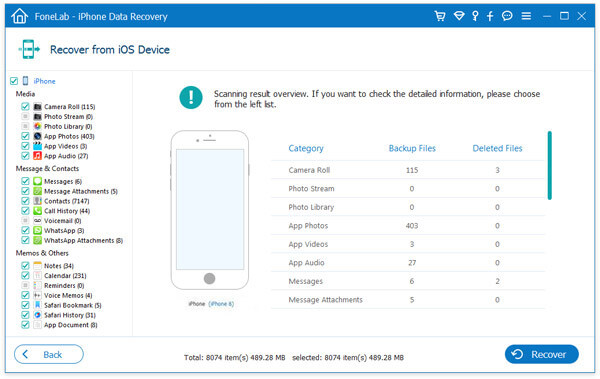
Paso 3 Una vez que se completa el escaneo, puede ver todo el tipo de datos en su iPhone. Haz clic en "WhatsApp" para ver los mensajes que contiene. Después de la confirmación, debe marcar los mensajes que desea recuperar y hacer clic en "Recuperar" para hacer una copia de seguridad de los mensajes de WhatsApp eliminados en su computadora.
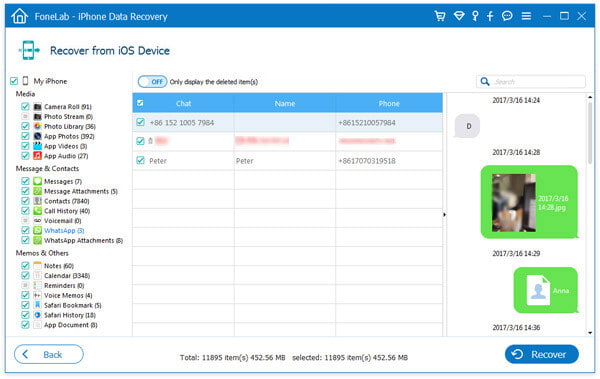
Seguramente, si posee un teléfono Android, solo aprenda aquí para recuperar mensajes de WhatsApp.